BAB IV
Modeling
Modeling dalam gambar tiga dimensi berbeda dengan gambar dua dimensi. Dalam prosesnya menggambar dua dimensi hanya dilihat dari satu sisi misalkan sisi samping saja sedangkan dalam menggambar tiga dimensi dilihat dari berbagai sisi.
Mengimport gambar 2D Rangka Pesawat Terbang
Langkah – langkah dalam pengimportan gambar adalah sebagai berikut :
1. Buka software aplikasi 3Ds max
2. Di menu > Create > Standard Primitives > klik Box > drag didalam Viewport Top. Maka akan terbentuk gambar seperi di bawah ini.
3. Pada parameter Box > klik kanan pilih Editable Poly > Elemen > Flip > dan klik gambar
4. Di menu > Rendering > klik Material Editor.
5. Di Material Editor > Maps > Diffuse Color klik None > klik Bitmap > pilih gambar pesawat tampak Front, setelah itu rubah menjadi UVW Map > cari dan ceklis Box.
6. Untuk menampilkan gambar di bagian Top, Front, Lift tekan Tombol F3.
7. Seleksi gambar dan klik kanan cari Freeze Selection
8. Di Menu parameter cari Bitmap Fit untuk merubah gamabar menjadi ukuran yang sebenarnya.
9. Setelah itu langkah selanjutnya mengedit gambar tersebut supaya berbentuk. Cara merubah gambar agar bisa tampak seperi gambar diatas yaitu dengan cara jika akan mengedit tampilan Top maka: klik kotak Top > pada parameter pilih Editabel Poly > Vertex, setelah itu mincul gambar panah pada bagian gambar yang menunjukan X dan Y, potong gambar tersebut menggunakan koordinat anak panah tersebut. Jika ingin mengedit gambar pada bagian Front maka : Klik kotak Front > pada parameter pilih UVW Maping > Gizmo untuk menggeser gambar agar tampak sebelah kanan, setelah itu pilih Editable Poly > Vertex dan potong gambar tersebut sesuai ukuran, jika sudah selesai pada kotak parameter klik kanan > pilih Collapse All > Yes, dan jika akan merubah gambar pada tampilan kotak Lift maka : langkah pertama anda memisahkan objek gambar tersebut dengan yang lain caranya, pada kotak dialog cari tombol Deteach > OK, maka tampilan gambar para kotak Lift akan terpisah, langkah selanjutnya pada parameter (Modifier List) ganti menjadi UVW Map > pilih Bitmap Fit > Pada UVW Map pilih Gizmo dan rotasikan gambar menjadi bentuk seperti berikut ini.
10. Setelah itu langkah selanjutnya, mulai membentuk kerangka body pesawat yang akan di jelaskan selanjutnya.
Membuat Rangka Pesawat Terbang
Setelah proses pengimportan selesai, tahap selanjutnya yaitu pembuatan rangka pesawat yang dibuat dari NURBS Curves.
CV Curve yang berupa garis untuk membentuk bentuk lengkung garis dari pesawat yang digunakan pada pembentukan body pesawat.
Langkah – langkah pembuatan body pesawat dapat dijelaskan sebagai berikut :
1. Dari garis lengkung yang tercipta dengan CV Curve tersebut, saya buat body pesawat dengan mengcopy garis CV Curve dengan menarik garis X di ikutsertakan dengan menekan tombol Shift pada keyboard sebanyak yang diinginkan untuk pembuatan body pesawat.
2. Setelah itu dari tools NURBS Menu pilih Crate U Loft Surface setelah itu gabungkan garis – garis CV Curve tersebut sehingga terbentuk body dari pesawat, garis CV Curve sesuaikan dengan ganbar dua dimensi yang di gunakan untuk minciptakan gambar tiga dimensi yang prespektif seperti gambar dibawah ini.
Membuat Lubang Pintu dan Jendela
Langkah selanjutnya setelah proses pembuatan body pesawat selesai yaitu pembuatan candela – candela dan bagian pintunya.
1. Pada Command Panel pilih Shapes > spilines > Rectangle buat pintu dan candela dan tak lupa berikan sebuah corner (ukuran jendela) setelah itu garis untuk pembuatan pintu tersebut geser keluar dari area gambar dan garis pembuatan pintu tersebut merupakan objek terpisah, langkah selanjutnya seleksi antara garis pintu dan candela cari dan pilih Attach Mulltiple selanjutnya garis-garis yang untuk pembuatan candela dan pintu tersebut gabungkan satu persatu dengan menggunakan join.
2. Selanjutnya perbanyak candela-candela (independent copy ) tersebut dengan menggeser di sertai menekan tomol shift pada keyboard. Setelah selesai duplikasi candela–candela tersebut. Langkah selanjutnya proyeksikan pada bagian body pesawat tetapi sebelum melubang lebih baik buat duplikasi dengan cara pilih Create Offset Surface untuk pembuatan kaca dan pembeda antara pintu dengan body pesawat. Setelah jadi semuanya objek kaca sementara di hide agar tidak mempersulit pembuatan lubang kaca, selanjutnya untuk membuat lubang agar tercipta candela dan pintu di gunakan Create Vector Project Curve dan tembakan garis yang membentuk candela tersebut pada bagian body pesawat.
3. Pilih Curve yang ada pada NURBS Surface > letakan kursor mouse ke garis candela yang berada pada bagian body pesawat > pada Command Panel pilih trim maka body pesawat akan berlubang membentuk sebuah candela dan ulangi langkah tersebut pada bagian pintu dan candela yang lain. Proses hasil tersebut dapat dilihat pada gambar dibawah ini.
Membuat Mesin Jet Pesawat
Pada pembuatan mesin jet pesawat terbang langkah-langkah awal yang harus di jalankan antara lain:
1. Sebelum pembuatan mesin jet pesawat, antara body pesawat dan sayap pesawat lebih baik di hide terlebuh dahulu dalam pembuatan mesin jet pesawat tidak merubah garis atau titik-titik body dan untuk mempermudah dalam pembuatan mesin jet.
2. Langkah selanjutnya untuk membuat bentuk lingkaran menggunakan Create CV Curve setelah garis lingkaran tercipta, maka langkah selanjutnya duplikat lingkaran yang telah terbuat dengan mouse diikutsertakan menekan tombol Shift pada keyboard geser sumbu X sebanyak yang di inginkan dan atur garis-garis yang telah di duplikat tadi supaya mendapat bentuk krangka mesin jet yang di inginkan.
3. Setelah krangka mesin jet jadi selanjutnya di teruskan dengan membuat baling-baling (kipas) di dalam krangka mesin jet tersebut. Pada pembuatan baling-baling pesawat terbang menggunakan CV Curve yang berbeda dengan pembuatan body pesawat. Dengan catatan jika CV Curve yang untuk membuat bailing-baling sama dengan body pesawat, maka jika di Array pada body pesawat tersebut akan menduplikat sebanyak jumlah array yang di inputkan. Untuk pembuatan kipas, pada body pesawat menggunakan CV Curve 1 maka pada kipas menggunakan CV Curve 2 caranya adalah pilih pada Command Panel sebelah kanan cari Create yang berlambangkan anak panah > pilih Shapes > Splines ganti denagn NURBS Curve > pilih dan klik CV Curve, setelah itu buat garis untuk menciptakan satu baling kipas mesin jet tersebut. Setelah jadi satu baling kipas mesinjet langkah selanjutnya duplikasi baling kipas tersebut sebanyak yang di inginkan supaya membentuk seperti gambar 4.15. Caranya yaitu tempatkan muse pada CV Curve baling pesawat, pada Command Panel pilih Hirarcy > Affect Pivot Only setelah itu tempatkan Coordinat X dan Y pada tengah tengah setelah itu pilih Tools > Array atur berapa banyak baling kipas tersebut di duplikasi > OK.
Lighting (pencahayaan) dan Pewarnaan
Lighting (pencahayaan) dan Pewarnaan Pada tahap ini penulis akan mencoba menjelaskan tentang proses permainan cahaya dan bagaimana memanipulasinya. Dalam proses pencahayaan terdapat juga rendering, yang sebenarnya pencahayaan dan rendering adalah dua hal yang tidak dapat dipisahkan satu sama lainnya. Tanpa rendering bayangan dan pencampuran cahaya tidak dapat terjadi.
Lighting atau lampu pencahayaan digunakan dalam berbagai tempat untuk menerangi dari beberapa model atau didalam berbagai adegan. Lampu dapat menghasilkan bayangan, gambar proyek, dan membuat efek volumetrik untuk pencahayaan atmosfer.
Animasi
Animation adalah pemberian gerak ke objek atau karakter untuk dapat memberikan kesan hidup pada objek atau karakter. Dalam memberikan animasi kami menggunakan Line untuk sebuah path / jalur pergerakan dari pesawat terbang tersebut.
Rendering
Rendering adalah tahap akhir untuk mendapatkan hasil dari kalkulasi settingan yang telah disusun disetiap parameternya.
Sempel Hasil Model Animasi 3D
Berikut contoh dari hasil model animasi 3D “Pesawat Terbang” yang dibuat menggunakan Teknik CURVE Modeling.






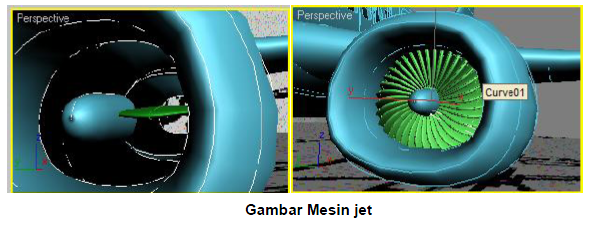

Tidak ada komentar:
Posting Komentar